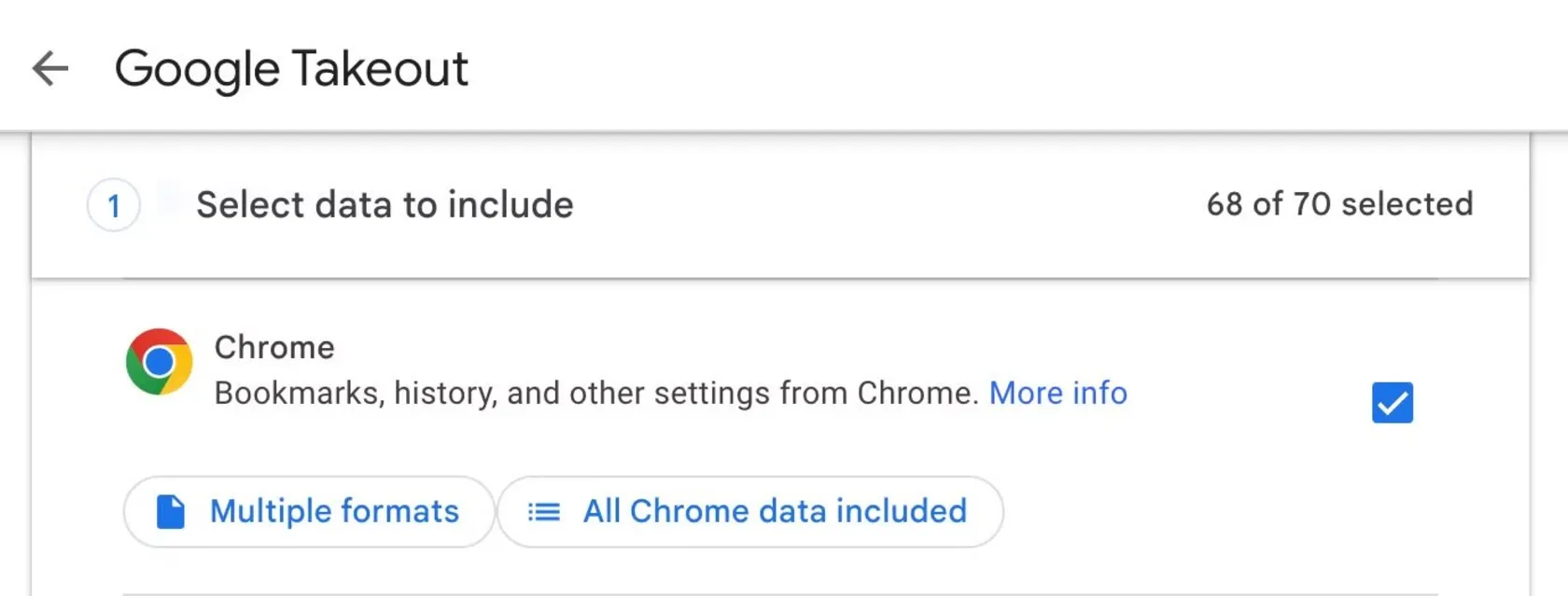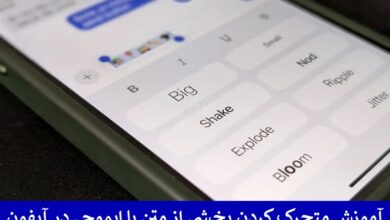آموزش پشتیبان گیری از داده های مرورگر وب
آموزش پشتیبان گیری از داده های مرورگر وب که در دنیای دیجیتالی امروز، مرورگر وب به یکی از مهم ترین ابزار های روزمره ی ما تبدیل شده است را در این مطلب از دیجیاتک برای شما همراهان همیشگی قرار داده ایم. باما همراه باشید.

از جستوجوی ساده در گوگل گرفته تا ورود به حسابهای بانکی، شبکههای اجتماعی و وبسایتهای کاری، همه و همه از طریق مرورگر انجام میشود.
مرورگر نهتنها ابزاری برای مشاهدهی صفحات اینترنتی است، بلکه حافظهای شخصی از فعالیتهای آنلاین ما محسوب میشود؛
جایی که بوکمارکها، پسوردها، تاریخچهی جستوجو، کوکیها و حتی تنظیمات افزونهها ذخیره میشوند.
با وجود اهمیت بالای این دادهها، بسیاری از کاربران تا زمانی که مشکلی پیش نیاید، به فکر پشتیبانگیری از مرورگر خود نیستند.
اما کافی است دستگاه شما دچار خرابی ناگهانی شود یا مرورگر بهدلیل یک بهروزرسانی ناموفق ریست گردد تا همهی اطلاعات ارزشمندتان از بین برود.
در چنین شرایطی، تنها راه نجات، داشتن یک نسخهی پشتیبان (Backup) از مرورگر است.
پشتیبانگیری از مرورگر نهتنها برای جلوگیری از از دست رفتن دادهها مفید است، بلکه هنگام مهاجرت به دستگاه جدید یا نصب دوبارهی سیستمعامل، به شما کمک میکند بدون از دست دادن هیچکدام از اطلاعاتتان، فعالیتهای آنلاین را از همانجایی که متوقف کردهاید ادامه دهید.
در این مقاله، بهصورت کامل بررسی میکنیم که چرا باید از دادههای مرورگر خود بکاپ بگیرید، چگونه از قابلیت همگامسازی خودکار برای حفظ دادهها استفاده کنید و در صورت نیاز، چطور بهصورت دستی نسخهی پشتیبان تهیه کنید.
احتمالاً به این نکته آگاهید که مرورگرتان دادههای بسیار مهمی را ذخیره میکند.
ذخیرهی همهی وبسایتهایی که بوکمارک کردهاید، پسوردها، جزئیات پرکردن خودکار فرمها و افزونهها، باعث میشود تجربهی مرور وب سریعتر و شخصیتر شود.
با توجه به اهمیت این موضوع، پشتیبانگیری از مرورگر چیزی نیست که بتوانید آن را به تعویق بیندازید.
بدون پشتیبان، هر خراب شدن ناگهانی سیستم، از دست دادن یا دزدیده شدن دستگاه اصلی یا حتی حذف اشتباهی دادههایی مانند بوکمارکها یا تاریخچهی مرورگر میتواند شما را در وضعیت دشواری قرار دهد.
متأسفانه، پاککردن اطلاعاتی که سالها جمعآوری کردهاید، فقط در چند ثانیه ممکن است، اما زمانی که دادهها از بین بروند، همیشه امکان بازیابی آنها وجود ندارد.
ایجاد نسخهی پشتیبان از مرورگر این اطمینان را به شما میدهد که میتوانید دادههای مهم خود را در صورت بروز مشکل بازیابی کنید.
خبر خوب اینکه پشتیبانگیری از مرورگر کار سختی نیست و میتوانید بهطور دورهای بکاپ دستی ایجاد یا از همگامسازی خودکار برای دسترسی آسان به دادههای خود در تمامی دستگاهها استفاده کنید.

چگونه از همگام سازی خودکار برای پشتیبان گیری از داده های مرورگر وب استفاده کنیم؟
یکی از سادهترین و سریعترین روشها برای اطمینان از اینکه هیچگاه دسترسی به دادههای مهم مرورگرتان را از دست نخواهید داد، فعال کردن همگامسازی خودکار است.
اکثر مرورگرها از جمله گوگل کروم، فایرفاکس و بریو، ویژگی همگامسازی داخلی را ارائه میدهند.
زمانی که این ویژگی فعال شود، بوکمارکها، افزونهها، پسوردها و دادههای دیگر بهطور خودکار در تمامی دستگاههای شما همگامسازی میشوند.
اگر گوگل کروم مرورگر اصلی شما است، فعال کردن همگامسازی به شما کمک میکند تا پسوردها، بوکمارکها و دادههای دیگر خود را در دستگاه جدیدی که به آن وارد میشوید، در دسترس داشته باشید.
به این ترتیب، حتی درصورتیکه دستگاه خود را تغییر دهید، هیچ دادهای را از دست نخواهید داد.
برای فعال کردن همگامسازی در کروم، مراحل زیر را دنبال کنید:
- کروم را باز کنید و پروفایل خود را در گوشهی بالای سمت راست پنجره انتخاب کنید.
- گزینهی Turn on sync را انتخاب کنید. اگر تابهحال وارد حساب گوگل خود نشدهاید، از شما خواسته میشود که وارد شوید.

- بعد از وارد شدن به حساب، گزینهی Yes, I’m in را انتخاب کنید.
- برای تنظیمات دقیقتر همگامسازی، دوباره روی آیکون پروفایل خود در گوشه بالای سمت راست کلیک کنید و گزینهی Sync is on را انتخاب کنید.
- سپس Manage what you sync را بزنید و Customize sync را انتخاب کنید.
- حالا میتوانید سوئیچهای مربوط به انواع دادههایی را که میخواهید همگامسازی شوند، انتخاب کنید.
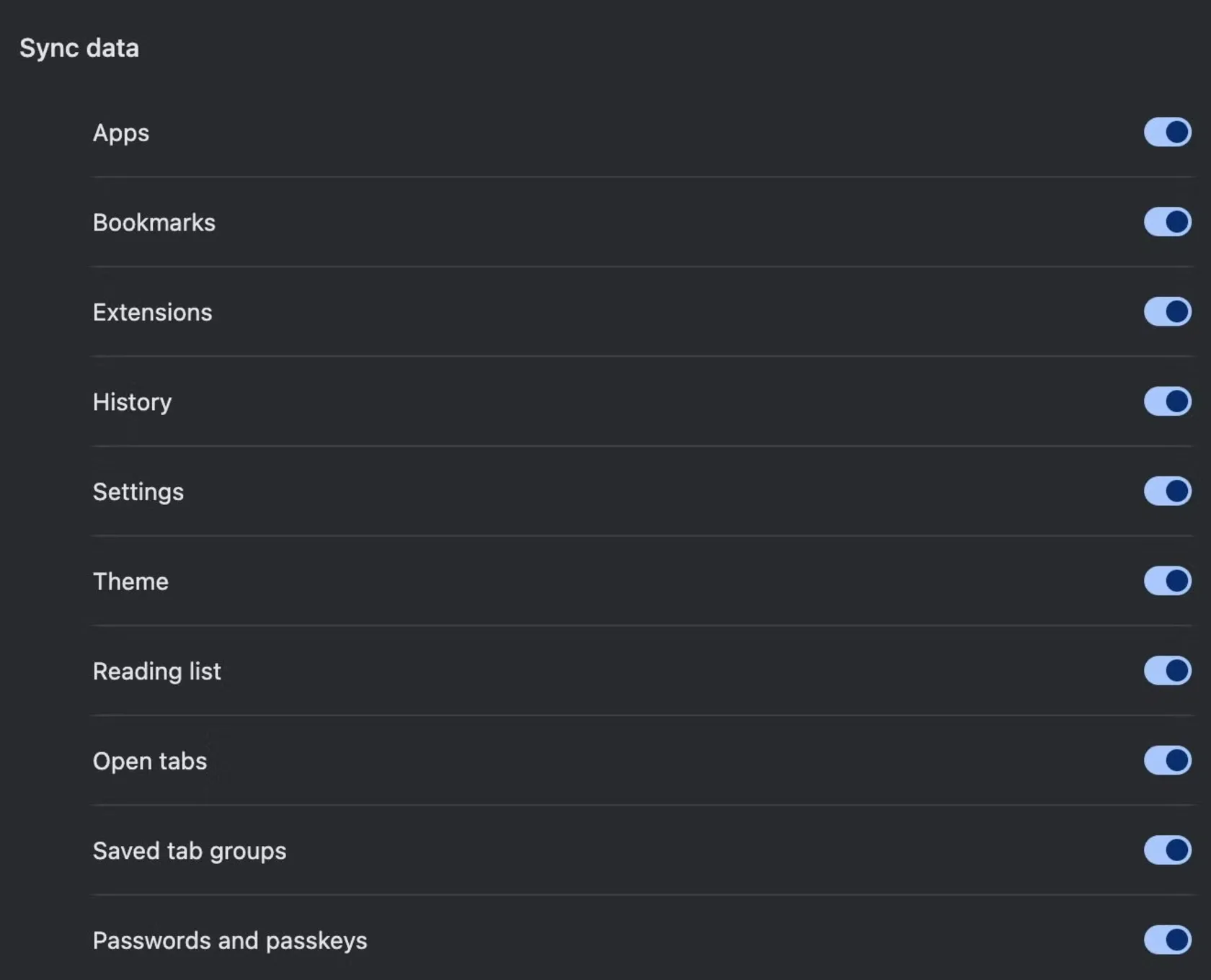
پس از این تنظیمات، میتوانید دادههای خود را در هر دستگاهی که وارد کروم شوید، مشاهده کنید.
سایر مرورگرها مانند فایرفاکس نیز ویژگی همگامسازی مشابهی دارند که نیاز به ورود به حساب کاربری دارد.
پس از ورود میتوانید تنظیمات همگامسازی خود را مدیریت و انتخاب کنید که کدام دادهها همگامسازی شوند.
مرورگر بریو نیز ویژگی مشابهی دارد، اما برای استفاده از آن نیاز به ایجاد زنجیرهی همگامسازی با استفاده از کد QR یا وارد کردن کد ۲۴ کلمهای دارید.
چگونه بکاپ دستی تهیه کنیم؟
حتی اگر همگامسازی خودکار را فعال کردهاید و مطمئن هستید که به دادههای خود در دستگاههای دیگر دسترسی دارید، باز هم توصیه میشود یک نسخهی محلی از آنها نگه دارید.
این کار در کروم بهراحتی از طریق Google Takeout قابل انجام است.
- برای تهیهی پشتیبان دستی مراحل زیر را دنبال کنید:
- به صفحهی Google Takeout بروید.
- بهطور پیشفرض، تمام دادههای شما برای صادر کردن انتخاب شدهاند. برای محدود کردن این انتخاب، گزینهی Deselect all را بزنید.
- به پایین اسکرول کنید تا Chrome را ببینید و سپس کادر کنار آن را علامت بزنید.
- گزینهی All Chrome data included را انتخاب کنید.
- انواع دادههایی را که میخواهید صادر کنید، انتخاب و روی OK کلیک کنید.
- به پایین اسکرول و گزینهی Next step را انتخاب کنید.
- حالا میتوانید روش تحویل، نوع فایل و فرکانس صادرات را انتخاب کنید. پس از آن، گزینهی Create export را بزنید تا فرایند شروع شود. گوگل آرشیو شما را آماده خواهد کرد و پس از آمادهشدن، از طریق نوتیفیکیشن مطلع خواهید شد که فایل پشتیبان آمادهی دانلود است.
اگر از مرورگرهای دیگری مانند فایرفاکس یا اج استفاده میکنید، مراحل کار احتمالاً کمی متفاوت باشند.
بااینحال میتوانید دادههای مهم مانند بوکمارکها، پسوردها و دیگر دادهها را از طریق هر مرورگری که استفاده میکنید، پشتیبانگیری کنید.
اگرچه گرفتن بکاپ از دادههای مرورگر میتواند به شما کمک کند که اطلاعات مهم خود را در مواقع ضروری سریعاً بازیابی کنید، اما اطمینان حاصل کنید که این فایلها را در جایی امن ذخیره میشوند.
اگر فایلهای شما حاوی اطلاعات حساس مانند پسوردها و اطلاعات تماس باشد، احتمال دارد این اطلاعات در صورت هکشدن بهطور نادرست استفاده شود.
با ما بخوانید : قطع و وصل شدن مودم اینترنت | ۱۱ علت اصلی و ۱۱ راهکار سریع برای رفع مشکل
نتیجهگیری
پشتیبانگیری از دادههای مرورگر یکی از سادهترین اما مهمترین اقداماتی است که هر کاربر اینترنت باید انجام دهد.
این فرایند تضمین میکند که در صورت بروز هرگونه خطا، حذف ناگهانی دادهها، خرابی سختافزار یا تغییر دستگاه، هیچیک از اطلاعات حیاتی شما از بین نرود.
فرقی نمیکند از گوگل کروم، فایرفاکس، اج یا بریو استفاده میکنید؛
همهی مرورگرهای مدرن امکان همگامسازی خودکار و تهیهی بکاپ دستی را در اختیار شما قرار میدهند.
با چند کلیک ساده میتوانید مطمئن شوید که رمزها، بوکمارکها، افزونهها و سایر دادههای مهم در محیطی امن ذخیره شدهاند.
همیشه به یاد داشته باشید که امنیت دادهها فقط به پشتیبانگیری خلاصه نمیشود؛
نحوهی نگهداری فایلهای بکاپ نیز اهمیت زیادی دارد.
فایلهای پشتیبان خود را در فضایی ایمن نگه دارید، ترجیحاً در یک فضای رمزگذاریشده یا ذخیرهسازی ابری معتبر. با رعایت این نکات، هرگز دغدغهی از دست رفتن اطلاعات مرورگر خود را نخواهید داشت.
سوالات متداول (FAQ)
۱. چرا باید از مرورگر خود پشتیبان بگیرم؟
زیرا مرورگر شما دادههای حساسی مانند رمزها، بوکمارکها، افزونهها و اطلاعات شخصی را ذخیره میکند.
در صورت خرابی سیستم یا حذف اشتباهی دادهها، تنها با داشتن نسخهی پشتیبان میتوانید آنها را بازیابی کنید.
۲. بهترین روش برای پشتیبانگیری از مرورگر چیست؟
سادهترین روش، استفاده از قابلیت همگامسازی (Sync) است که در مرورگرهایی مثل Chrome و Firefox وجود دارد.
این ویژگی دادههای شما را بهصورت خودکار بین دستگاهها ذخیره و همگامسازی میکند.
۳. آیا بکاپگیری دستی لازم است؟
بله، حتی اگر از همگامسازی استفاده میکنید، داشتن یک نسخهی پشتیبان محلی (Local Backup) بسیار مهم است.
در مواقعی که دسترسی به حساب کاربری خود را از دست بدهید، نسخهی محلی میتواند مفید باشد.
۴. چطور میتوانم از گوگل کروم بکاپ بگیرم؟
برای بکاپگیری از کروم، به سایت Google Takeout مراجعه کنید، گزینهی Chrome را انتخاب کنید و دادههای موردنظر خود را برای صادرات برگزینید.
۵. آیا پشتیبانگیری از مرورگر امن است؟
بله، به شرط آنکه فایلهای پشتیبان را در محل امنی ذخیره کنید.
توصیه میشود فایل بکاپ را در حافظهی رمزگذاریشده یا فضای ابری مطمئن مانند Google Drive یا Dropbox نگهداری کنید.
۶. آیا مرورگر فایرفاکس یا اج هم گزینهی بکاپ دارند؟
بله، مرورگرهایی مانند فایرفاکس و مایکروسافت اج نیز امکان همگامسازی حساب کاربری و ذخیرهی دادهها را دارند.
با ورود به حساب کاربری خود میتوانید انتخاب کنید کدام اطلاعات پشتیبان گرفته شود.
۷. هر چند وقت یکبار باید از مرورگر پشتیبان بگیرم؟
اگر بهصورت خودکار همگامسازی فعال نیست، پیشنهاد میشود حداقل ماهی یکبار بکاپ دستی تهیه کنید تا اطلاعات جدید از جمله پسوردها و بوکمارکهای تازه نیز ذخیره شوند.
گردآوری: دیجیاتک